Introduzione
In questo documento viene descritto come configurare l'accesso alla console tramite Cisco Integrated Management Controller (CIMC).
Prerequisiti
Requisiti
Nessun requisito specifico previsto per questo documento.
Componenti usati
- AIR-CT5520-K9, ma AIR-CT8540-K9 è compatibile anche con altri accessori UCS-C come MSE, CMX.
- Qualsiasi client SSH, ad esempio PuTTY.
Infrastruttura
- Recupero password (utilizzare il comando restart per eseguire il ricaricamento software anziché ripristinare il sistema)
- Uso di comandi accettati solo tramite console.
Nota: Restrizioni per Serial Over LAN. Per utilizzare SoL, la console del server deve avere la configurazione successiva:
-Nessun controllo del flusso
- Velocità in baud uguale a quella configurata per Sol (9600 bps)
- tipo terminale VT-199
Le informazioni discusse in questo documento fanno riferimento a dispositivi usati in uno specifico ambiente di emulazione. Su tutti i dispositivi menzionati nel documento la configurazione è stata ripristinata ai valori predefiniti. Se la rete è operativa, valutare attentamente eventuali conseguenze derivanti dall'uso dei comandi.
Premesse
I modelli AIR-CT5520-K9 e AIR-CT8540-K9 dei controller LAN wireless si basano rispettivamente sui server Cisco UCS serie C, C220 e C240. CIMC ha quindi l'utilità di modificare e monitorare parti fisiche di basso livello, quali alimentazione, memoria, dischi, ventole, temperatura e persino l'accesso console ai Wireless LAN Controller (WLC) per potervi accedere in remoto.
Attualmente, per l'accesso da console, sono disponibili opzioni quali vKVM, il collegamento di periferiche quali tastiera e monitor alla porta VGA e l'utilizzo della porta RJ45 per l'utilizzo diretto o tramite console server.
- La console vKVM e il monitor esterno collegati a VGA mostrano Cisco Bootloader Loading Stage2...
Ciò è previsto perché il WLC non lo supporta. Fare riferimento alla guida alla risoluzione dei problemi dei controller wireless Cisco 5520 e 8540
- Se non si dispone di accesso fisico al WLC, la porta RJ45 non è sempre una soluzione fattibile.
- Il console server può anche essere un'opzione per l'accesso remoto fuori banda.
Se non si dispone dell'accesso alla porta della console RJ45 o se non si dispone di un console server, questa operazione è automatica.
Configurazione
Configurazioni
- Configurare CIMC su WLC tramite CLI.
(Cisco Controller) >imm address 10.0.0.10 255.255.255.0 10.0.0.1
(Cisco Controller) >imm username admin password Cisco123 Cisco123
(Cisco Controller) >imm summary
This can take some time...
User ID.......................................... admin
DHCP............................................. Disabled
IP Address....................................... 10.0.0.10
Subnet Mask...................................... 255.255.255.0
Gateway.......................................... 10.0.0.1
Selezionare Setup CIMC for UCS C-Series Server in questo articolo per configurare/visualizzare l'indirizzo IP CIMC dalla console durante l'avvio
- Verificare se il WLC ha Serial Over LAN abilitato.
- Accedere a CIMC tramite GUI in Server > Remote Presence > Serial Over LAN.
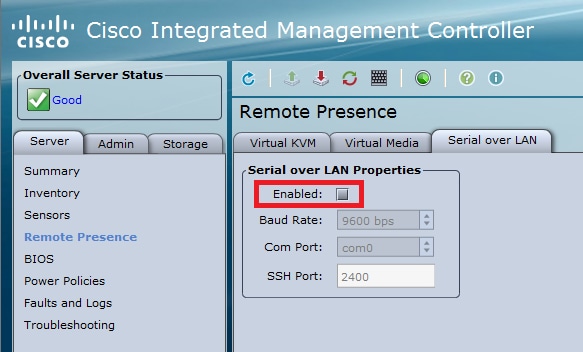
- Questa verifica può essere effettuata anche nella CLI del WLC.
>show imm chassis sol-info
Set in progress : set-complete
Enabled : false !!!! DISABLED
Force Encryption : false
Force Authentication : false
Privilege Level : USER
Character Accumulate Level (ms) : 50
Character Send Threshold : 201
Retry Count : 7
Retry Interval (ms) : 500
Volatile Bit Rate (kbps) : 9.6
Non-Volatile Bit Rate (kbps) : 9.6
Payload Channel : 14 (0x0e)
Payload Port : 623
- Abilitare Serial Over LAN.
Nota: Quando Serial-Over-LAN è abilitato, tutte le console esterne sono disabilitate. In altre parole, l'interfaccia della console fisica è mappata a COM0 e, poiché SoL utilizza COM0 come connessione seriale per impostazione predefinita, quando abilitata disattiva la porta della console fisica. Se si desidera rilasciare la connessione COM0; è possibile utilizzare SoL con COM1 o disattivare la funzione Serial Over LAN da CIMC.
r. Tramite GUI
- Accedere a CIMC in Server > Remote Presence > Serial Over LAN.
Selezionare la casella di controllo Abilitato e fare clic su Salva modifiche.
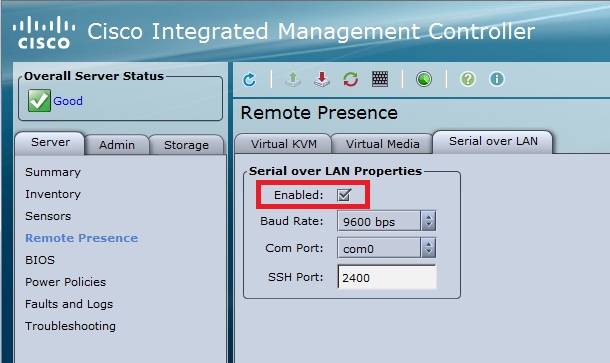

b. Tramite CLI
Aprire una sessione SSH sull'indirizzo IP CIMC e accedere con le credenziali configurate in precedenza.
# scope sol
/sol # set enabled yes
/sol *# set baud-rate 9600
/sol *# commit
/sol # exit
# show sol
Enabled Baud Rate(bps) Com Port SOL SSH Port
------- --------------- -------- --------------
yes 9600 com0 2400
È possibile modificare la porta SSH SOL per stabilire la connessione remota con la porta, quindiAssicurarsi che COM0 sia visualizzato come connessione console selezionata. In caso contrario, modificarlo con il comando:
/sol *# set comport com0
- Accedere alla console WLC tramite CIMC.
# connect host
CISCO Serial Over LAN:
Press Ctrl+x to Exit the session
User:admin
Password:********
(Cisco Controller) >
È possibile accedere direttamente alla console anche utilizzando l'indirizzo IP configurato da CIMC e la porta SSH SOL.

#ssh -p 2400 -l admin 10.0.0.10
#ssh -p 2400 admin@10.0.0.10
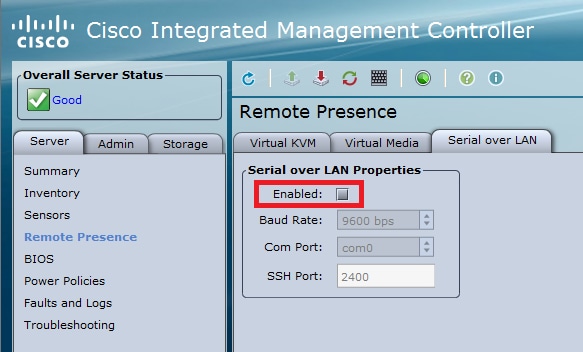
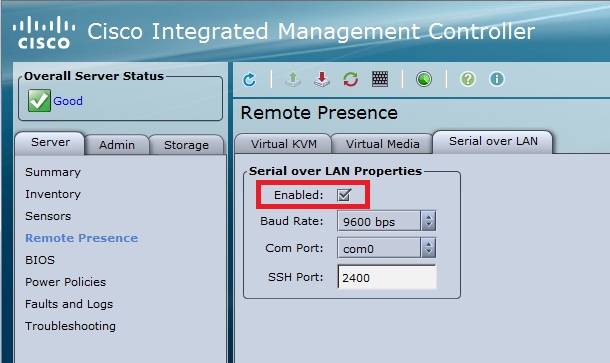


 Feedback
Feedback